課程內(nèi)容
Scratch編程 第二課:Scratch下載安裝介紹
Scratch按平臺(tái)分為三個(gè)版本,在線(xiàn)版、Mac版、Win版。在線(xiàn)版無(wú)需安裝,直接訪(fǎng)問(wèn)即可(點(diǎn)此訪(fǎng)問(wèn))。以下介紹Mac版、Win版安裝方法。我們建議從麻省理工官方網(wǎng)站下載,不要從其他第三方平臺(tái)下載。
Scratch官方下載地址:https://scratch.mit.edu/download
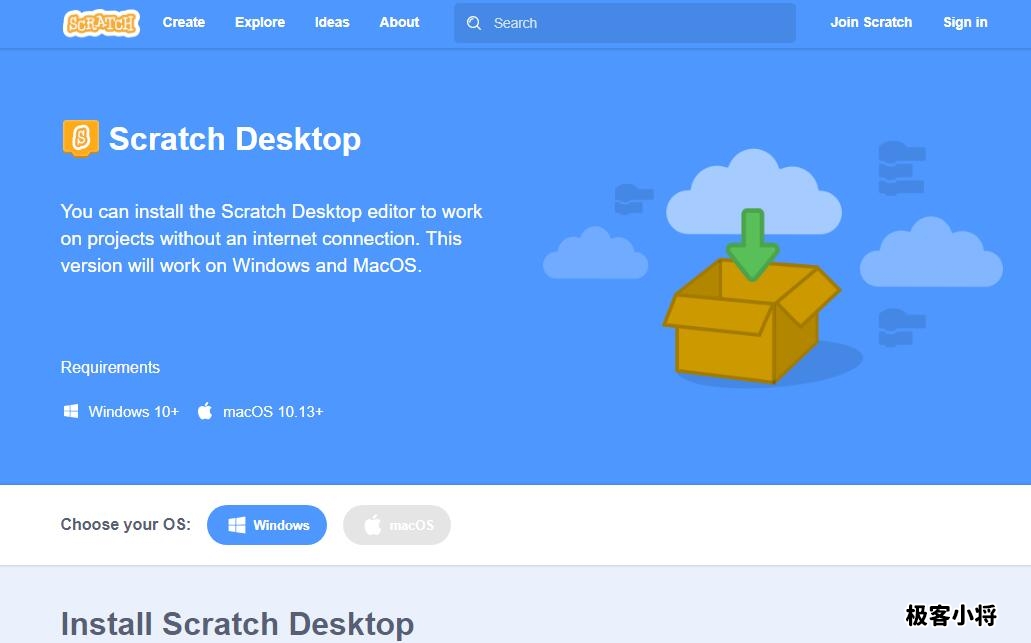
scratch官方下載截圖
Windows平臺(tái)安裝:
可直接訪(fǎng)問(wèn)Scratch官方網(wǎng)站,選擇Windows平臺(tái),點(diǎn)擊下方DownLoad按鈕即可,下載完成后雙擊圖標(biāo),按流程下一步直至安裝完成。如果您看不懂英文,請(qǐng)按照以下參考鏈接進(jìn)行操作。
參考鏈接:http://www.blperk.com/201907099_15.html
Macos平臺(tái)安裝:
同樣訪(fǎng)問(wèn)Scratch官方網(wǎng)站,選擇Macos平臺(tái),點(diǎn)擊下方DownLoad按鈕即可,下載完成后需將圖標(biāo)拖動(dòng)到應(yīng)用程序應(yīng)用程序Application文件安裝。如果您看不懂英文,請(qǐng)按照以下參考鏈接進(jìn)行操作。
參考鏈接:http://www.blperk.com/201907099_16.html

- 上一篇
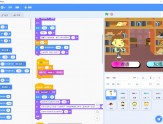
Scratch編程 第一課:初識(shí)Scratch
全球范圍內(nèi),少兒編程軟件有很多種,其中啟蒙初期階段主要以圖形拖拽編程方式為主,這其中最具代表性的就是Scratch。Scratch是麻省理工學(xué)院的“終身幼兒園團(tuán)隊(duì)”開(kāi)發(fā)的圖形化編程工具,主要面對(duì)青少年開(kāi)放。目前共發(fā)布過(guò)1.4版本、2.0版本、3.0版本以及Web版。值得一提的是,麻
- 下一篇

Scratch編程 第三課:Scratch工作區(qū)域
Scratch安裝好之后默認(rèn)為英文版,支持全球不同國(guó)家和地區(qū)57種語(yǔ)言,我們可以點(diǎn)擊界面左上的地球圖標(biāo)。下拉到最下邊,選擇簡(jiǎn)體中文。這樣看起來(lái)舒服多了。Scratch中文語(yǔ)言選擇接下來(lái)講解Scratch界面布局,其主要布局分為以下5大部分,菜單欄、指令區(qū)、舞臺(tái)區(qū)、腳本區(qū)、角色區(qū),

